Sincronizzazione di VMware Workspace ONE (Android)
In caso di gestione di dispositivi Android con VMware Workspace ONE (consultare Registrazione di Android con VMware Workspace ONE), è possibile sincronizzare l’account di VMware Workspace ONE con ESET PROTECT per proteggere i dispositivi Android VMware Workspace ONE. Attenersi alla seguente procedura per configurare la sincronizzazione:
I.Abilitare l’accesso all’API REST in VMware Workspace ONE
II.Creare un client OAuth in VMware Workspace ONE
III.Sincronizza ESET PROTECT con VMware Workspace ONE
I. Abilitare l’accesso all’API REST in VMware Workspace ONE
1.Accedere al VMware Workspace ONE:
2.Fare clic su Inizia > Impostazioni.
3.Fare clic su Avanzate > API > API REST.
4.Copiare l’URL dell’API REST.
5.Selezionare Abilitato accanto a Abilita accesso API.
6.Fare clic su Aggiungi, digitare il nome del Servizio e copiare la Chiave API.
7.Fare clic su Salva.
Ulteriori informazioni sull’API REST per VMware Workspace ONE. |
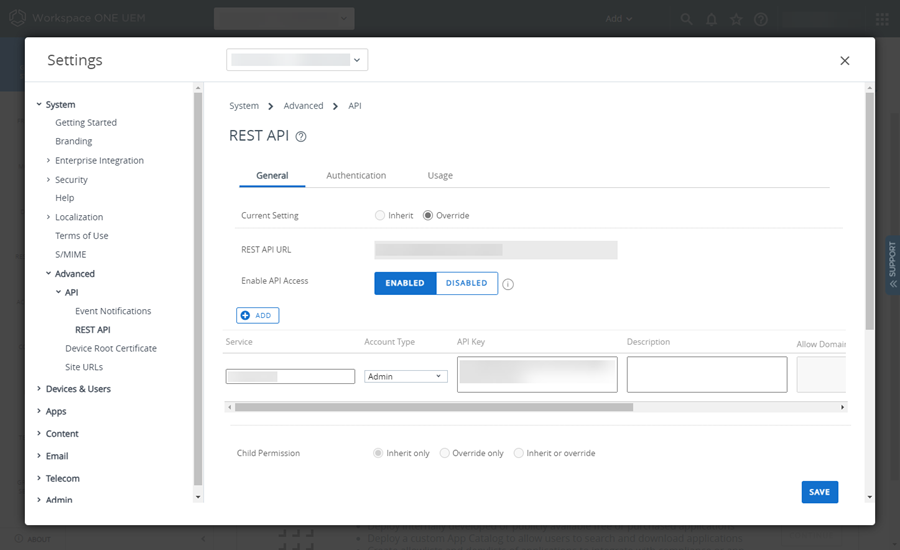
II. Creare un client OAuth in VMware Workspace ONE
1.Fare clic su Gruppi e impostazioni > Configurazioni.
2.Digitare OAuth nella casella di ricerca Inserisci un nome o una categoria.
3.Fare clic su Gestione del client OAuth.
4.Fare clic su Aggiungi.
5.Nella finestra Registra un nuovo client:
a.Digitare il Nome, la Descrizione e il Gruppo di organizzazioni.
b.Selezionare l’Amministratore della console dal menu a discesa Ruolo.
c.Verificare che il tasto di alternanza Stato sia Abilitato.
d.Fare clic su Salva.
6.Copiare l’ID del client e il Segreto del client.
Assicurarsi di aver copiato e salvato l’ID del client e il Segreto del client prima di chiudere la finestra. Non è possibile recuperare l’ID del client e il Segreto del client dopo aver fatto clic su Chiudi. |
7.Fare clic su Chiudi.
Per ulteriori informazioni sulla gestione dei client OAuth, consultare la documentazione di VMware Workspace ONE. |
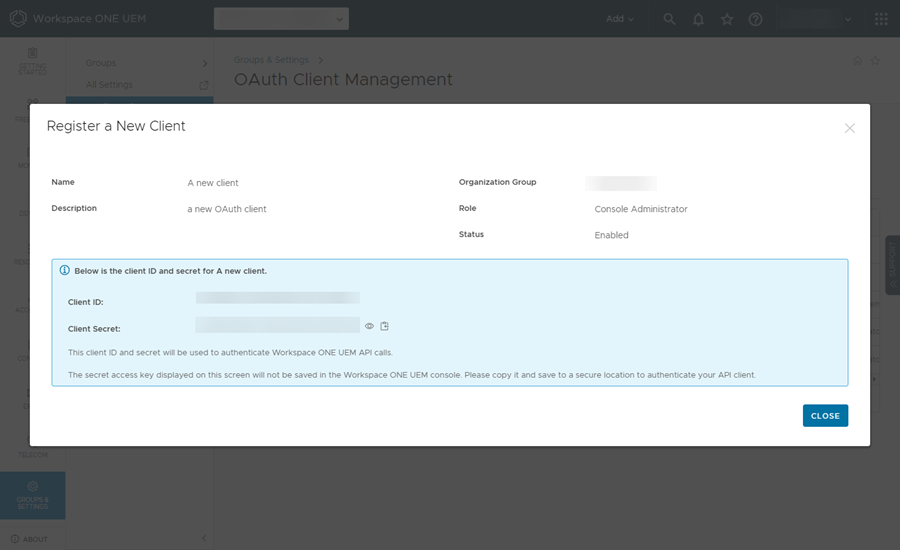
III. Sincronizza ESET PROTECT con VMware Workspace ONE
1.In ESET PROTECT Web Console fare clic su Altro > Impostazioni.
2.Espandere Sincronizzazione di VMware Workspace ONE.
3.Fare clic su Configura accanto a Autorizzazione.
4.Digitare o incollare le impostazioni di autorizzazione richieste:
a.URL API REST: digitare o incollare il collegamento copiato nel passaggio 4 della sezione I precedente.
b.CHIAVE API REST: digitare o incollare la Chiave API copiata nel passaggio 6 della sezione I precedente.
c.ID del client OAuth: digitare o incollare l’ID del client copiato nel passaggio 6 della sezione II precedente.
d.Segreto del client OAuth: digitare o incollare il Segreto del client copiato nel passaggio 6 della sezione II precedente.
5.Fare clic su Configura. Quando le impostazioni di autorizzazione sono corrette, comparirà Aggiorna ✔ con un segno di spunta verde accanto a Autorizzazione.
6.In Assegnazioni selezionare i dispositivi Android da sincronizzare:
a.Registra tutti i dispositivi Android: sincronizzare tutti i dispositivi Android da VMware Workspace ONE.
L’opzione Registra tutti i dispositivi Android consente di creare Tutti i dispositivi Android protetti da ESET VMware Workspace ONE Smart Group con tutti i dispositivi Android. L’Assegnazione della protezione ESET consente di installare ESET Endpoint Security for Android sui dispositivi mobili del gruppo. Se in seguito si seleziona l’opzione Registra solo dispositivi Android da un gruppo specifico, l’opzione Tutti i dispositivi Android protetti da ESET Smart Group verrà rimossa. |
b.Registra solo i dispositivi Android di un gruppo smart specifico: consente di sincronizzare i dispositivi Android dalle istanze di VMware Workspace ONE Smart Group selezionate dal menu a discesa.
7.Licenza: la licenza appropriata è preselezionata. È possibile selezionare un’altra licenza. La licenza attiverà ESET Endpoint Security for Android durante l’installazione.
8.Gruppo principale: selezionare il gruppo principale di ESET PROTECT in cui verranno sincronizzati i dispositivi Android.
9.Notifiche (abilitate per impostazione predefinita): invio automatico di notifiche a ciascun dispositivo in caso di mancata attivazione della protezione. Le notifiche informano gli utenti che la protezione è installata sui loro dispositivi e che devono attivarla aprendo l’app ESET Endpoint Security dal proprio profilo di lavoro o toccando il collegamento presente nella notifica. Il dispositivo può ricevere fino a tre notifiche: cinque giorni, sette giorni e nove giorni dopo la registrazione. Fare clic su Personalizza per personalizzare il messaggio di notifica.
10. Fare clic su Applica impostazioni.
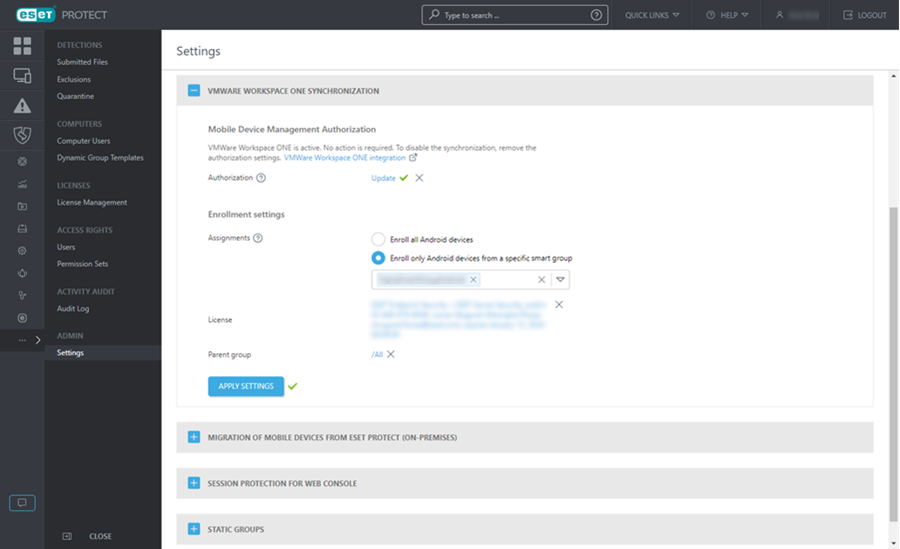
I dispositivi Android di VMware Workspace ONE verranno visualizzati nella sezione Computer sotto il gruppo principale selezionato e sarà possibile gestire l’istanza di ESET Endpoint Security for Android installata tramite un criterio.
Restrizioni dei criteri per i dispositivi registrati tramite Microsoft Intune o VMware Workspace ONE Quando si registra un dispositivo tramite Microsoft Intune o VMware Workspace ONE, ESET Endpoint Security per Android ignora le impostazioni dei criteri seguenti: •Dispositivi su cui è in esecuzione Android 9 e versioni successive: Sicurezza dispositivo, Controllo applicazione, Anti-Furto •Dispositivi con il profilo di lavoro: Anti-Phishing, Controllo web |